Dentro del apartado Contenidos>Personalización de Emails existendos etiquetas para editar la sección de “Email de pedido enviado” y que llegarán al cliente una vez guardes un detalle de envío parcial o total.
- {shippedProductInfo}: Esta etiqueta introduce en el correo que llega a tus clientes los productos que se le han enviado de su pedido. Si se hace un segundo envío parcial, lo que mostrará la etiqueta será el total de los productos que ha recibido el cliente sumando los del primer y el segundo detalles de envío parciales.
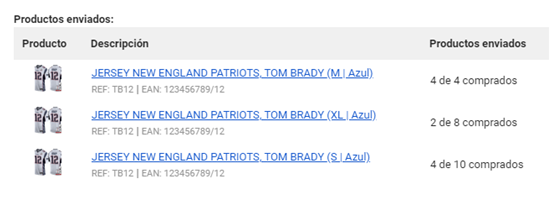
- {remainingProductInfo}: Esta etiqueta mostrarálos productos que faltan por ser enviados al cliente. De igual manera que la anterior, si se hace un segundo detalle de envío parcial, se descontarán las nuevas unidades enviadas del total del pedido y en el email llegará tan solo los productos que no se hayan enviado todavía.
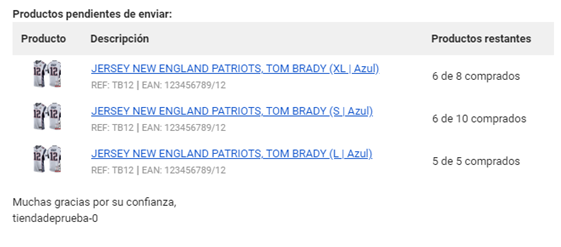
Estas etiquetas vienen en el correo por defecto de todas las tiendas Palbin salvo que hayas personalizado dicha sección y editado el mensaje de “Pedido enviado”. Si has personalizado este apartado, puedes introducir estas etiquetas manualmente donde prefieras.
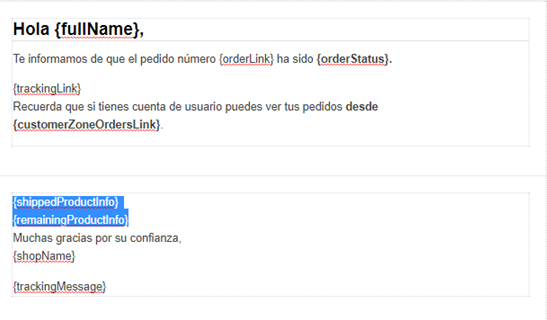
Si no quieres que a tu cliente le llegue un correo cada vez que generes o modifiques un detalle de envío, puedes ir al apartado Configuración>General y en la sección “Configuración Proceso de compra” desmarcar la casilla “Enviar email a los clientes cuando sus pedidos cambien de estado”, de esta manera, dejarán de recibir notificaciones..
